
Erik Spiekermann, en tanınmış tipograflar uluslararası düzeyde. Bir süre önce bu tipografi uzmanı, PDF dosyası için yazı tipi alışverişi yapın belirli tipografik öğelerin doğru kullanımında bize rehberlik etmeyi amaçlayan çok eğitici.
O zaman göreceksin, bizim InfographicsErik Spiekermann'ın bize iyi bir tasarım / düzen yapmamız için verdiği 8 tipografik ipucu. Özenli:
Spiekermann'ın 8 Tipografik İpucu Bilgi Grafiği
-
Büyük harf yerine küçük büyük harf kullanın
Ve burada işaret etmeliyiz. Büyük harfleri yerine koyun küçük şapkalar CD-ROM'da olduğu gibi veya PNG, JPEG, PDF dosya formatlarında olduğu gibi, bir kısaltma veya kısaltmadan bahsetmeniz gereken yerlerde… Küçük büyük harfleri nasıl kullanırım? Dönüştürmek istediğiniz kelimeyi seçin. Hem InDesign'da hem de ressamKarakter penceresini açın (Pencere Menüsü> Yazım> Karakter). Söz konusu panelin sağ üst köşesine gidin ve bize bir ok ve bazı yatay çizgiler gösteren simgeye tıklayın. Orada, "Küçük Büyük Harfler" seçeneğine tıklayın (İngilizce, Küçük Büyük Harfler).
-
Vurgu için italik kullanın
Koymak istersen vurgu metninizin belirli bir kelimesinde büyük harf kullanmayın. Yapılacak doğru şey italik kullanmaktır.
-
Normal çizgi yerine kısa çizgi kullanın
Varsayılan olarak, klavyemizdeki betiğe bastığımızda, çıkan normal olanıdır. Ama Erik Spierkermann bizi tavsiye ediyor bunun yerine kısa çizgi ("uzun tire") kullanınBirincisinin uzunluğunu bir dikkat dağıtıcı olarak gördüğü için. Bunu başarmak için hangi tuş kombinasyonuna basmalıyız? Mac'teki çizgi tuşuyla birlikte Alt tuşuna basmanız yeterlidir. Windows'ta Ctrl + çizgi tuşu.
-
Eğri tırnaklar, lütfen
Hay farklı teklif türleri: düz tırnak işaretleri olan kesme işaretleri, bize 66 ve 99 sayılarını hatırlatan eğri tırnak işaretleri; ve İspanyolca alıntılar. Varsayılan olarak, muhtemelen, tırnak işaretine tıkladığımızda, gerçekte elde ettiğimiz şey kesme işaretleridir. Doğru olanlar nasıl uygulanır Illustrator'da Dosya menüsü> Belge Ayarları'na gidin. Pencerenin alt bölümünde Akıllı tırnak kullan seçeneğine tıklayın. Ardından yazacağınız dili seçin (bizim durumumuzda İspanyolca) ve ilgili simgeyi seçin. eğri tırnaklar (açılır listedeki ilk). Bitirmek için Tamam'a basın.InDesign'daMac'iniz varsa InDesign> Tercihler> Sözlük'e gidin. Windows kullanıyorsanız, Düzen> Tercihler> Sözlük'e gidin. Dil menüsünde karşılık gelen bir dil seçin. Ardından, Teklifler'de bir çift çift tırnak seçin. Çok daha hızlı ve daha rahat bir şekilde, tercihler seçeneğini etkinleştirmek veya devre dışı bırakmak için Akıllı alıntılar kullanın şu tuşlara basmanız gerekecektir: Shift + Ctrl + Alt + '(Windows) veya Shift + Cmd + Alt +' (Mac).
-
Elzevari sayılar ve sekme
Jardines de Viveros Elzevari sayılar Eski tarz, alçak kutu figürleridir. Bunlar metne çok daha iyi uyuyor. Ondalık sayıların kullanımında, rakamların sütunlara göre listelenmesi durumunda, noktaların yerleşimi (infografikte görebileceğiniz gibi) eşleşmesine özel dikkat gösterilmelidir. Konumunu düzeltmek için noktaları tablo haline getirmeye çalışmak ve her sayının genişliğini hesaba katmak gerekir.
-
Her zaman bitişik harfler kullan
Bitişik harfler okunabilirliği artırır bir metin, bu yüzden mümkün olduğunda onları etkinleştirmek gerekir. Tüm yazı tiplerinin bitişik harf kullanımına izin vermediğini önceden bilmek gerekir, çünkü bunlar üzerinde düşünmezler: özellikle ücretsiz yazı tipleri, bunlardan yoksun. InDesign'da bitişik harfleri etkinleştir? Ligatürü uygulamak istediğiniz harf çiftini seçin (örneğin, ff, tt, ft…). Karakter panelini açın (Pencere> Yazım> Karakter) ve sağ üst köşede çizgili bir ok bulacaksınız. Buraya basın ve Bitişik Harfler seçeneğini etkinleştirin. Illustrator'da bitişik harfler? Ligatürü uygulamak istediğiniz harf çiftini seçin (ff, tt, ft…). Açık Tip panelini açın (Pencere> Yazım> Açık Tip). Bu yazı tipi bitişik harfleri destekliyorsa, o panelde gördüğünüz fi harflerinin bulunduğu ilk simgeyi seçebileceksiniz.
-
Sola hizalanmış metin, ASLA yaslanmamış
Bir metni iki yana yasla Çok sayıda programda (InDesign, Illustrator, Word, PowerPoint ...) bulabileceğimiz bir adı taşıyan seçeneği kullanmak, verebileceğimiz en kötü tipografik karardır. Yaptığı şey, metnin ortasında nehirler olarak bilinen iğrenç dikey beyaz boşluklar yaratmaktır. Diğer şeylerin yanı sıra metnin okunabilirliğini olumsuz etkiler. Bize her zaman tavsiye edilen şey, sola hizalı. Manuel olarak gerekçelendirilmiş bir metin oluşturmak, sayfanın boyutunun, sütunun, tipografinin ve mektubun kendisinin şeklinin etkilediği zorlu bir görevdir; Sadece birkaç profesyonelin zekice gerçekleştirebileceği yetenekli, hassas işler.
-
Puan içeren listeler
Bir girişte kısa çizgi kullanmayın. Erik Spiekermann, puan kullanımı, bize en uygun boyut. Bunları uygulamak için aşağıdaki tuş kombinasyonunu deneyebilirsiniz: • Alt + 8 (Mac), Alt + 0149 (Windows)
Alt + Üst Karakter + 9 (Mac), Alt + 0183 (Windows)
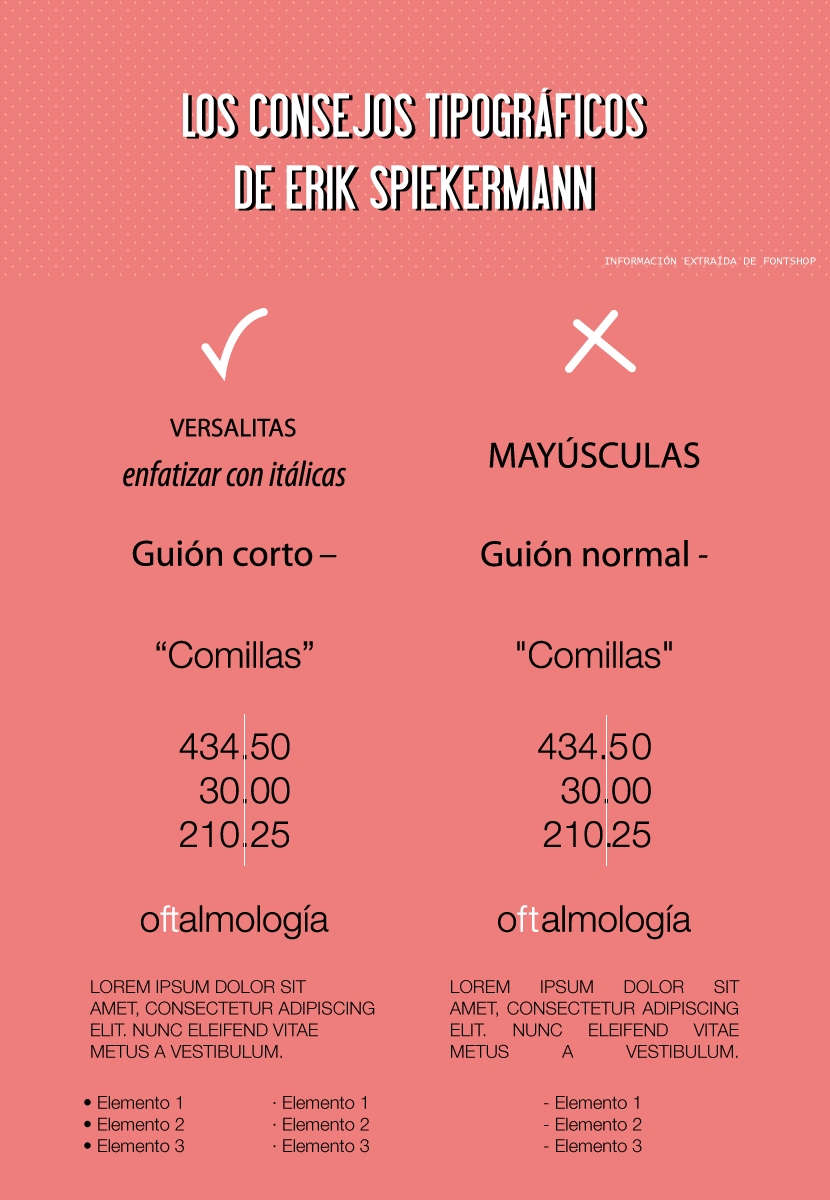
İnfografiğin çevirisinde bazı hatalar olduğu hissine kapılıyorum.
Bu arada çocuklar, "Çerez kullanımı" bildirimi cep telefonumda ekranın yarısını kaplıyor.
İnfografikte son noktanın, bir liste için kısa çizgileri önerdiğini düşünüyorum, noktaları değil;)
İnfografik hatası düzeltildi, uyarı için teşekkürler!
Tabloları / şemaları seviyorum! yazıda çok güzel detay :)
Göz; Spiekerman, tavsiyesi çok iyi ve genel olarak geçerli olmasına rağmen, İngilizce için yazım standartlarını kullanır. Ve dikkate değer farklılıklar var; Örneğin:
• Kastilya'da (veya İspanyolca), tırnak işaretleri hiyerarşisi, "Latince" tırnak işaretleriyle başlar (ve bu çoğu zaman, bazı yazarlar tarafından bir seçenek olarak kabul edildiği için göz ardı edilir) ve ardından (alıntıyı yeniden açmanız gerekiyorsa ilkini kapatmadan önce işaretler) "İngilizce" ve son olarak (eğer teklifleri üçüncü kez yeniden açmanız gerekiyorsa) "tek tırnak" kullanırsınız. Bir örnek: Benito cevapladı: «sonra bana 'gitmelisin' dedi ve ben onu dinledim».
• Başka bir fark (ince): İspanyolcada bir alt bölümü - tam olarak işaretleyen satırlar; "Uzun tire", kısa bir tire değil, kısa çizgi olarak adlandırılır - alt bölümün metnine göre boşluksuz olarak yerleştirilirler (-so- ve -so- değil).
• Bir diğeri: Madde işareti veya madde işareti (•) aslında numaralandırma için kullanılır, ancak patlama noktası veya orta nokta (·) kullanılmaz.
Bu şeylerin ilk görüldüklerinde kulağa tuhaf gelebileceğini biliyorum, ancak gerçekte olan şey, ortotipografi hakkındaki bilgi (veya ilgi) eksikliğinin bizi taahhüt etmeye ve gerçekte hata olanı normal görmeye götürmesidir. Örneğin, "Meksika", "Bilbao" ve "otomobil" için "Mejiko" veya "Vilvao" veya "hautomobil" yazmak ve hatayı tekrarlayarak doğru ve normal görünmesini sağlamakla (ve Aslında, yeterince uzun bir süre tekrarlanır ve yayılırsa, olabilir, ama bu başka bir mesele.)
Bu konudaki kitapların bir miktarı (aşırı değil, doğru) var (yazım); Ve eğer dizgi mesleğine zaman zaman dahil olursanız veya ilgileniyorsanız, elinizin altında olması iyi olur.
Merhaba Dani, böyle ilginç bir yorum yaptığın için çok teşekkür ederim. İzninizle, bilginize dayanarak yayında bir dizi değişiklik yapacağım. Bir soru: Uçulan nokta numaralandırma için kullanılmazsa, o zaman ne için kullanılır?